在日常使用手机的过程中,有时候会觉得屏幕边框的大小不够合适,想要进行修改,针对华为手机用户来说,调整屏幕大小是一个比较简单的操作。只需要按照特定的步骤进行操作,就可以轻松地修改屏幕大小,让手机的显示效果更符合个人喜好。接下来就让我们一起来了解一下华为手机屏幕大小修改的具体步骤吧。
华为手机屏幕大小修改步骤
操作方法:
1.点击手机桌面的设置图标
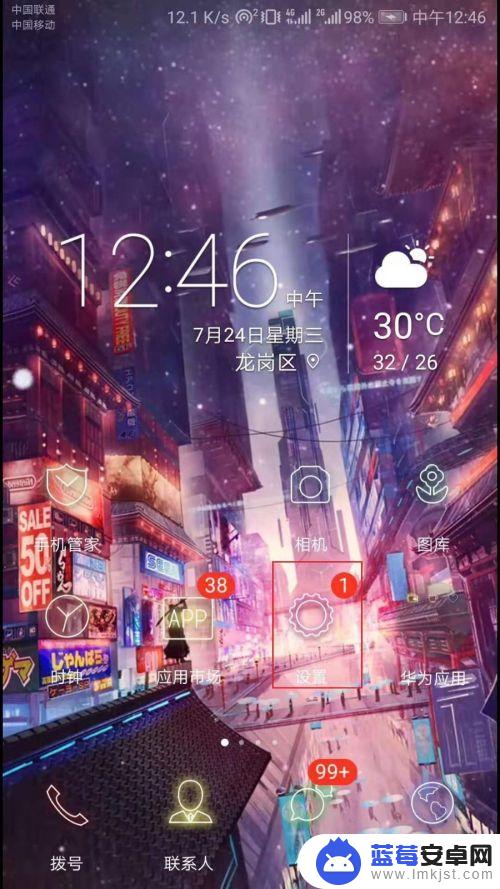
2.在设置界面中找到系统栏并点击
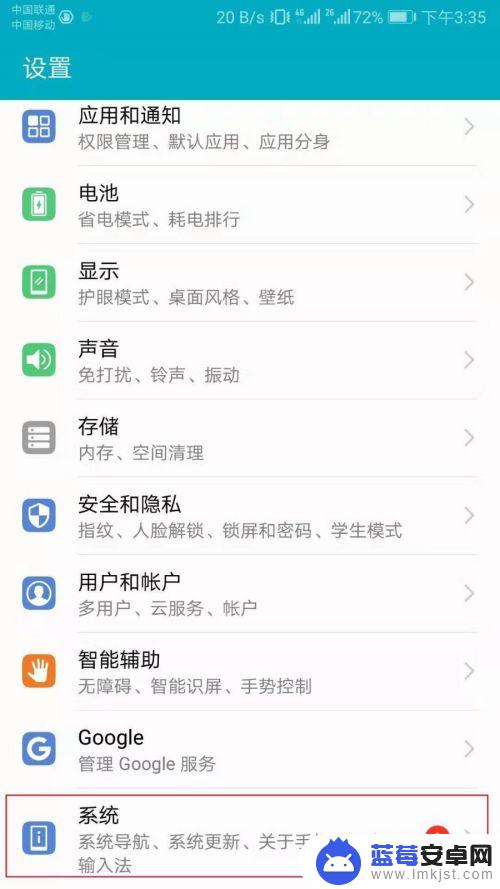
3.接下来要将手机的开发人员选项打开(如果已打开请到第五步),找到系统界面的关于手机栏并点击
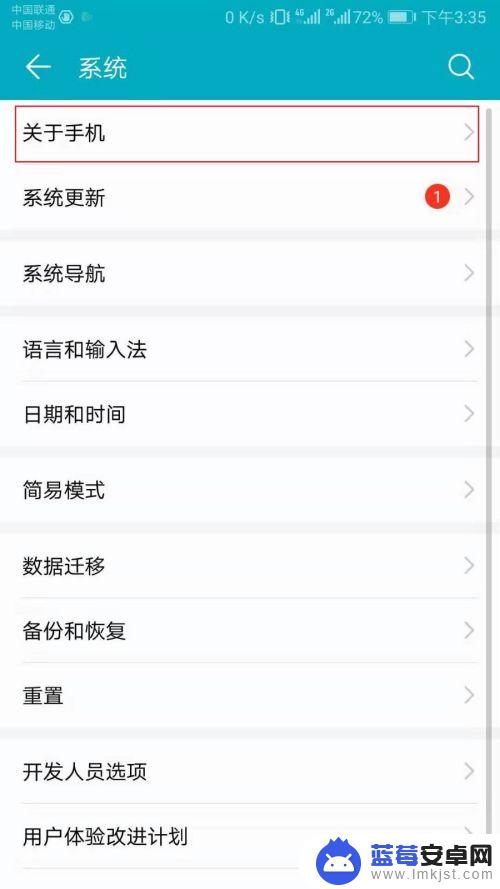
4.在关于手机界面中找到版本号并进行连续点击,直到提示开发人员选项已打开
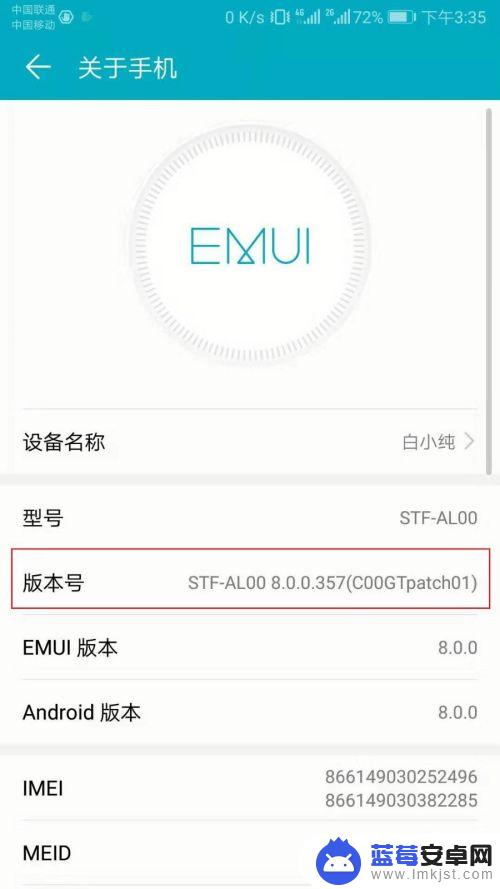
5.回到刚才的系统界面,并点击开发人员选项
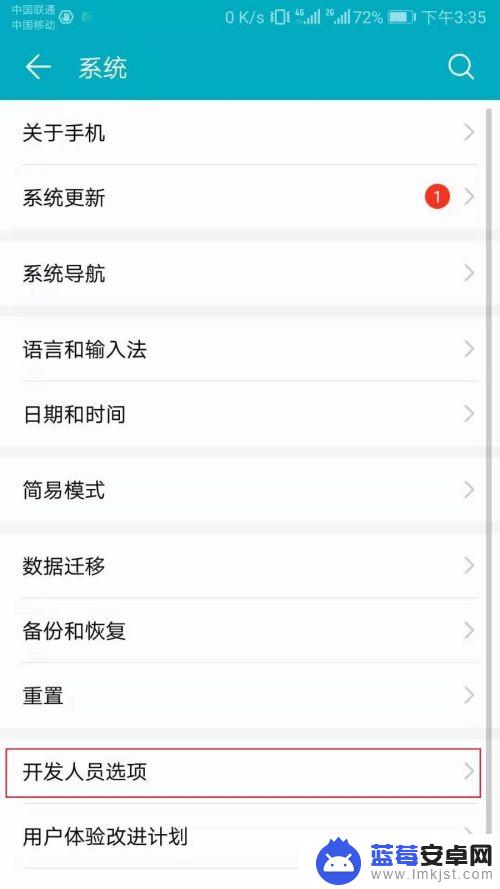
6.在开发人员选项界面里找到绘图的最小宽度后,点击进行修改
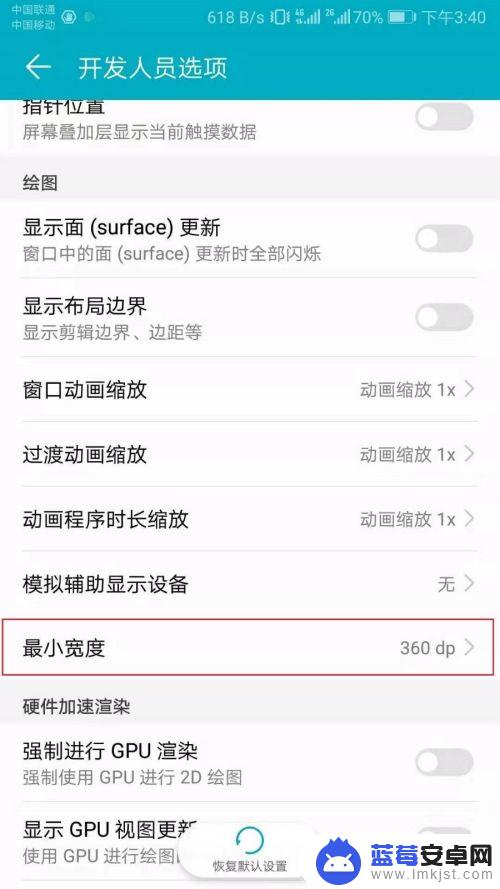
7.将数值改为你想要的宽度后,点击确定
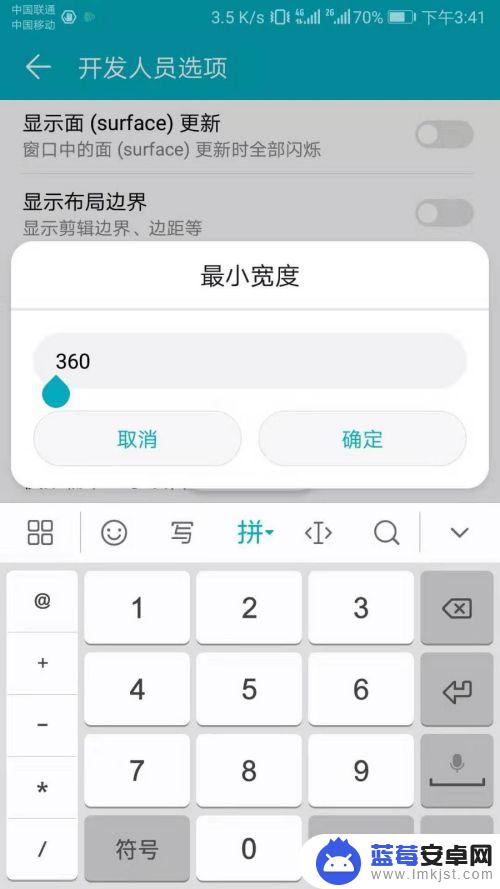
8.回到界面发现宽度已经变成自己想要的了
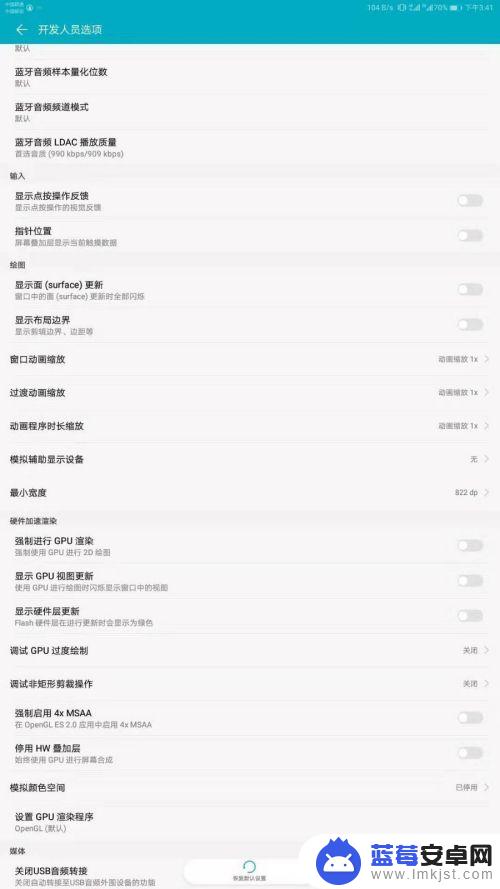
以上就是手机如何调整屏幕边框大小的全部内容,如果您遇到这种情况,不妨试试小编提供的方法来解决,希望对大家有所帮助。












